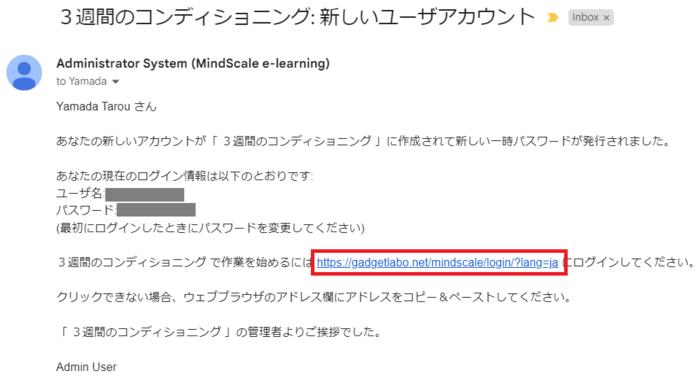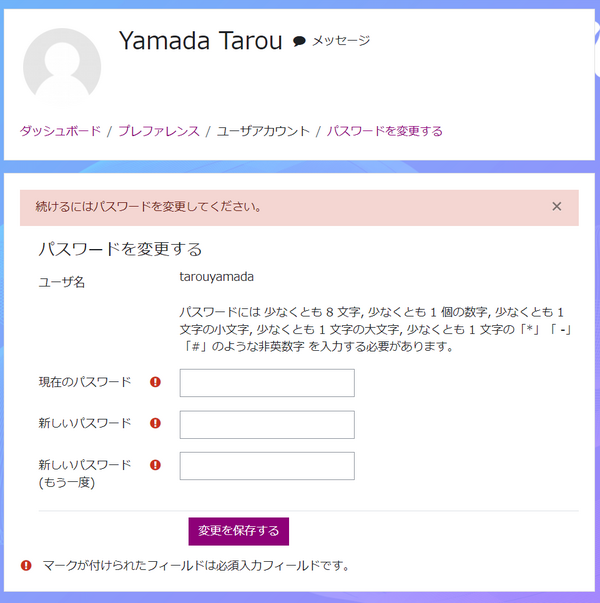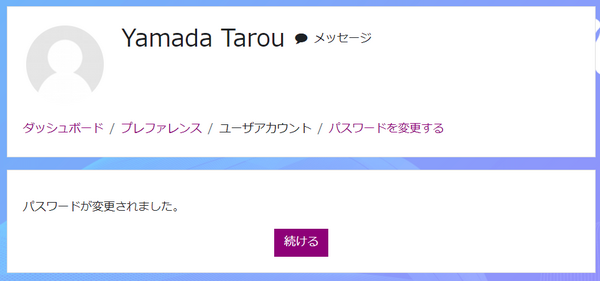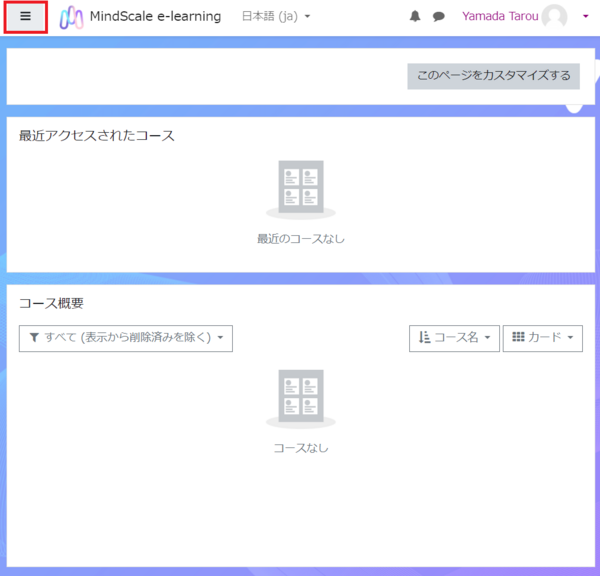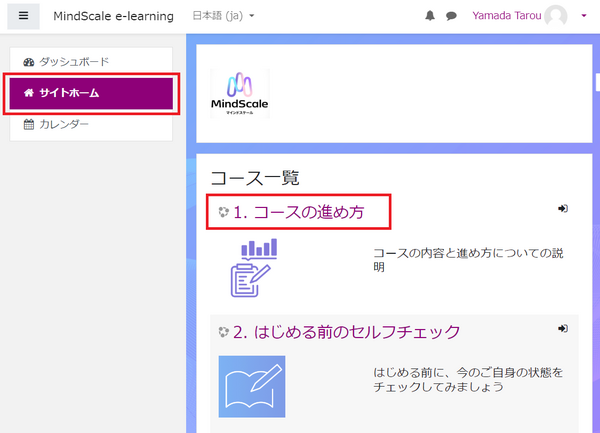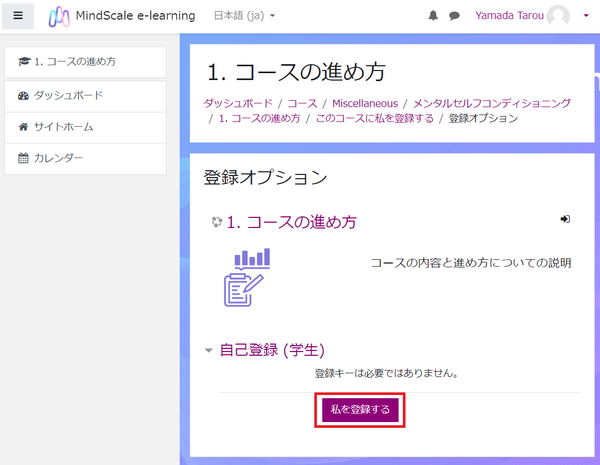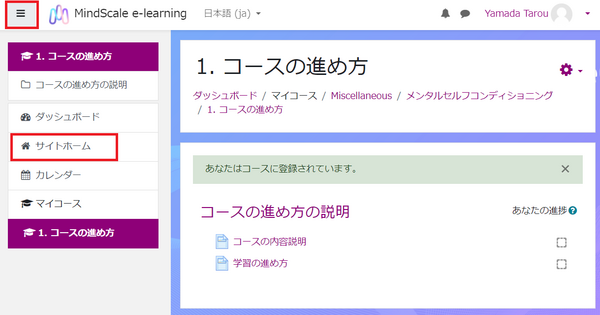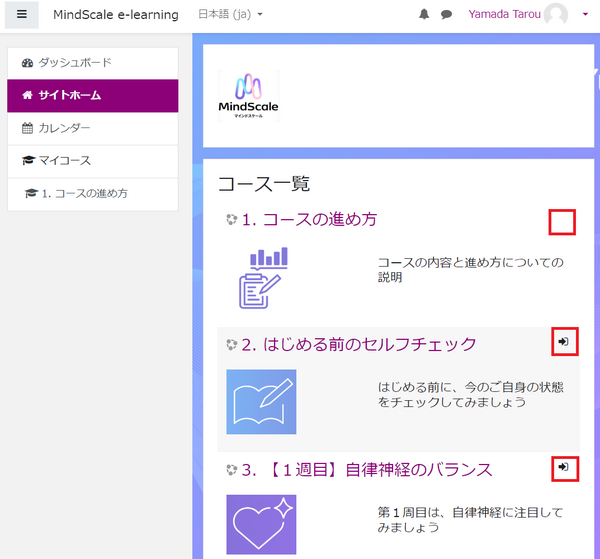Difference between revisions of "E learning moodle Manual"
(→コースの登録) |
|||
| Line 1: | Line 1: | ||
| − | + | = E-ラーニング (PCの場合)= | |
| − | + | == Moodle の使い方 == | |
| − | + | === インバイトメールの確認 === | |
E-ラーニングを受講される方に以下のようなインバイトメールが送られます。<br> | E-ラーニングを受講される方に以下のようなインバイトメールが送られます。<br> | ||
| Line 16: | Line 16: | ||
| − | + | === 仮パスワードによるログイン === | |
メールに書かれているアカウント名と仮のパスワードを入力して「ログイン」ボタンをクリックします。 | メールに書かれているアカウント名と仮のパスワードを入力して「ログイン」ボタンをクリックします。 | ||
| Line 24: | Line 24: | ||
| − | + | === 本パスワードの設定 === | |
本パスワードを設定するための画面が表示されますので、本パスワードを設定します。 | 本パスワードを設定するための画面が表示されますので、本パスワードを設定します。 | ||
| Line 36: | Line 36: | ||
| − | + | === コースの登録 === | |
ログインすると以下のような画面は表示されます。<br> | ログインすると以下のような画面は表示されます。<br> | ||
Revision as of 10:59, 7 March 2024
Contents
E-ラーニング (PCの場合)
Moodle の使い方
インバイトメールの確認
E-ラーニングを受講される方に以下のようなインバイトメールが送られます。
もしメールの受信箱に入っていない場合はスパムフォルダを確認してみてください。
スパム判定されてしまっている場合があります。
メールにはアカウント名と仮のパスワードが記載されています。
リンク部分をクリックしてログインします。
仮パスワードによるログイン
メールに書かれているアカウント名と仮のパスワードを入力して「ログイン」ボタンをクリックします。
本パスワードの設定
本パスワードを設定するための画面が表示されますので、本パスワードを設定します。
本パスワードが設定完了すると以下のような画面になります。
「続ける」をクリックし、新しいパスワードでログインします。
コースの登録
ログインすると以下のような画面は表示されます。
まだコースを取得していないのでダッシュボードは空の状態です。
左上のメニューアイコンをクリックします。
サブメニューが表示されます。
メニューから「サイトホーム」を選択します。
すると右側に取得可能なコースが一覧表示されます。
まずは一番上の「コースの進め方」をクリックします。
表示されるコースは人によって違う可能性があります。
一覧表示されるすべてのコースを以下の手順で登録してください。
「私を登録する」をクリックします。
これでコースが取得できます。
コースが登録されると以下のような画面が表示されます。
同様にして他のコースも登録しましょう。
左側のメニューから「サイトホーム」をクリックします。
もし左側のメニューが表示されていない場合は左上のメニューアイコンをクリックするとメニューが開きます。
サイトホームのコース一覧を見ると今登録したコースの右側にあった矢印アイコンが消えています。
他のコースも同様に登録してこの矢印アイコンをすべて消せば登録完了です。